해당 시리즈는 제목 그대로 김민준님의 '리액트를 다루는 기술'을 요약한 글입니다.
목차
9장 컴포넌트 스타일링
10장 일정관리 웹 애플리케이션 만들기
9장 컴포넌트 스타일링
리액트에서 컴포넌트를 스타일링할 때는 다양한 방법을 사용할 수 있다.
이 장에서 알아볼 스타일링 방식들
- 일반 CSS
- Sass
- CSS Module
- styled-components
가장 흔한 방식, 일반 CSS
중요한 것은 CSS 클래스를 중복되지 않게 만드는 것.
중복되는 것을 방지하기 위해서 규칙을 사용하거나 CSS Selector를 활용하면 됨.
규칙 사용: 컴포넌트 이름-클래스 형태로 짓거나 BEM 네이밍 등등..
CSS Selector: ex) .App .logo
Sass 사용하기
Sass(Syntactically Awesome Style Sheets)는 CSS 전처리기로 재활용성과 가독성을 높여주기 때문에 유지 보수를 쉽게 할 수 있도록 도와준다.
두 가지 확장자 .scss와 .sass를 지원합니다. Sass가 처음 나왔을 때는 .sass 확장자만 지원되었으나 나중에 개발자들의 요청에 의해 .scss 확장자도 지원.
// .sass 확장자
$font-stack: Helvetica, sans-serif
$primary-color: #333
body
font: 100% $font-stack
color: $primary-color// .scss 확장자
$font-stack: Helvetica, sans-serif;
$primary-color: #333;
body {
font: 100% $font-stack;
color: $primary-color;
}사용하려면 node-sass라는 라이브러리를 설치해야함.
import React from 'react';
import './SassComponent.scss';
const SassComponent = () => {
return (
<div className="SassComponent">
<div className="box red" />
<div className="box orange" />
<div className="box yellow" />
<div className="box green" />
<div className="box blue" />
<div className="box indigo" />
<div className="box violet" />
</div>
);
};
export default SassComponent;
Sass의 장점 중 하나는 라이브러리를 쉽게 불러와서 사용할 수 있다는 점입니다. yarn을 통해 설치한 라이브러리를 사용하는 가장 기본적인 방법은 무엇일까요? 다음과 같이 상대 경로를 사용하여 node_modules까지 들어가서 불러오는 방법입니다.
@import '../../../node_modules/library/styles';
하지만 이보다 더 쉬운 방법이 있는데, 바로 물결 문자(~)를 사용하는 방법입니다.
@import '~library/styles';
물결 문자를 사용하면 자동으로 node_modules에서 라이브러리 디렉터리를 탐지하여 스타일을 불러올 수 있습니다.
// utils.scss
@import '~include-media/dist/include-media';
@import '~open-color/open-color';
// 변수 사용하기
$red: #fa5252;
$orange: #fd7e14;
$yellow: #fcc419;
$green: #40c057;
$blue: #339af0;
$indigo: #5c7cfa;
$violet: #7950f2;
// 믹스인 만들기 (재사용되는 스타일 블록을 함수처럼 사용 할 수 있음)
@mixin square($size) {
$calculated: 32px * $size;
width: $calculated;
height: $calculated;
}
위와 같이 여러 파일에서 공통적으로 사용되는 변수나 믹스인을 하나의 파일에 모아두고 필요한 파일에서 불러와 사용할 수 있습니다.
@import './styles/utils';
하지만 프로젝트에 디렉터리를 많이 만들어서 구조가 깊어졌다면 한참 거슬러 올라가야하고, 파일마다 import를 시키는 것이 귀찮을 수도 있습니다.
이것은 웹팩에서 Sass를 처리하는 sass-loader의 설정을 커스터마이징하여 해결할 수 있습니다.
create-react-app으로 만든 프로젝트는 프로젝트 구조의 복잡도를 낮추기 위해 세부 설정이 모두 숨겨져 있습니다. 따라서 이를 커스터마이징하려면 yarn eject 명령어를 통해 밖으로 꺼내야 합니다.
그리고 create-react-app에서는 기본적으로 Git 설정이 되어 있는데 yarn eject는 아직 Git에 커밋되지 않은 변화가 있다면 진행되지 않기때문에 먼저 커밋을 해야합니다.
yarn eject 명령어를 실행하면 config라는 디렉터리가 생성됩니다. 그 안에 들어있는 webpack.config.js를 열어보세요.
그리고 "sassRegex"라는 키워드를 찾아보세요.
{
test: sassRegex,
exclude: sassModuleRegex,
use: getStyleLoaders(
{
importLoaders: 3,
sourceMap: isEnvProduction
? shouldUseSourceMap
: isEnvDevelopment,
},
'sass-loader'
),
sideEffects: true,
},{
test: sassRegex,
exclude: sassModuleRegex,
use: getStyleLoaders({
importLoaders: 3,
sourceMap: isEnvProduction
? shouldUseSourceMap
: isEnvDevelopment,
}).concat({
loader: require.resolve('sass-loader'),
options: {
sassOptions{
includePaths: [paths.appSrc + '/styles'],
},
sourceMap: isEnvProduction && shouldUseSourceMap,
},
}),
sideEffects: true,
},
여기서 'sass-loader' 부분을 지우고, 뒷부분에 concat을 통해 커스터마이징 sass-loader 설정을 넣어 주세요. 해당 설정은 앞부분에 상대 경로를 입력하지 않아도 styles 디렉터리 기준 절대 경로를 사용하여 불러오는 설정입니다.
만약 import를 적어주지 않아도 자동으로 import를 하도록 하려면 아래와 같이 sass-loader의 옵션에 있는 data 필드를 다음과 같이 설정하세요.
{
test: sassRegex,
exclude: sassModuleRegex,
use: getStyleLoaders({
importLoaders: 3,
sourceMap: isEnvProduction
? shouldUseSourceMap
: isEnvDevelopment,
}).concat({
loader: require.resolve('sass-loader'),
options: {
sassOptions {
includePaths: [paths.appSrc + '/styles'],
},
sourceMap: isEnvProduction && shouldUseSourceMap,
prependData: `@import 'utils';`,
},
}),
sideEffects: true,
},이렇게 작성하고 서버를 재시작하면 모든 scss 파일에서 utils.scss를 자동으로 불러올 것입니다.

혹시나 위와 같은 에러가 발생했다면 prepenData를 맨 밑의 줄의 값 중 하나인 additionalData 로 변경해주면 됩니다.
// SassComponent.scss
.SassComponent {
display: flex;
background: $oc-gray-2;
@include media('<768px') {
background: $oc-gray-9;
}
.box {
background: red; // 일반 CSS 에선 .SassComponent .box 와 마찬가지
cursor: pointer;
transition: all 0.3s ease-in;
&.red {
// .red 클래스가 .box 와 함께 사용 됐을 때
background: $red;
@include square(1);
}
&.orange {
background: $orange;
@include square(2);
}
&.yellow {
background: $yellow;
@include square(3);
}
&.green {
background: $green;
@include square(4);
}
&.blue {
background: $blue;
@include square(5);
}
&.indigo {
background: $indigo;
@include square(6);
}
&.violet {
background: $violet;
@include square(7);
}
&:hover {
// .box 에 마우스 올렸을 때
background: black;
}
}
}
CSS Module
CSS를 불러와서 사용할 때 클래스 이름을 고유한 값, 즉 [파일 이름]_[클래스 이름]_[해시값] 형태로 자동으로 만들어서 컴포넌트 스타일 클래스 이름이 중첩되는 현상을 방지해주는 기술.
.module.css 확장자로 파일을 저장하기만 하면 CSS Module이 적용됨.
import React from 'react';
import styles from './CSSModule.module.css';
const CSSModule = () => {
return (
<div className={styles.wrapper}>
안녕하세요, 저는 <span className="something">CSS Module!</span>
</div>
);
};
.wrapper {
background: black;
padding: 1rem;
color: white;
font-size: 2rem;
}
.inverted {
color: black;
background: white;
border: 1px solid black;
}
/* 글로벌 CSS 를 작성하고 싶다면 */
:global .something {
font-weight: 800;
color: aqua;
}
CSS Module을 사용한 클래스 이름을 두 개 이상 적용할 때
import React from 'react';
import styles from './CSSModule.module.css';
const CSSModule = () => {
return (
<div className={`${styles.wrapper} ${styles.inverted}`}>
안녕하세요, 저는 <span className="something">CSS Module!</span>
</div>
);
};
classnames 라이브러리를 사용하면 클래스를 조건부로 설정할 수도 있고 CSS Module과 함께 사용하면 CSS Module 사용이 더 편리해짐.
// classnames 간략 사용법
import classNames from 'classnames';
classNames('one', 'two'); // = 'one two'
classNames('one', { two: true }); // = 'one two'
classNames('one', { two: false }); // = 'one'
classNames('one', ['two', 'three']); // = 'one two three'
const myClass = 'hello';
classNames('one', myClass, { myCondition: true }); // = 'one hello myCondition'
// 예시 코드
const MyComponent = ({ highlighted, theme }) => (
<div className={classNames('MyComponent', { highlighted }, theme)}Hello</div>
);
다음 코드는 아까 만든 CSSModule 컴포넌트에 classnames의 bind 함수를 적용한 예.
import React from 'react';
import styles from './CSSModule.module.css';
import classNames from 'classnames/bind';
const cx = classNames.bind(styles); // 미리 styles 에서 클래스를 받아오도록 설정하고
const CSSModule = () => {
return (
<div className={cx('wrapper', 'inverted')}>
안녕하세요, 저는 <span className="something">CSS Module!</span>
</div>
);
};
export default CSSModule;
Sass를 사용할 때도 .module.scss 확장자를 사용해주면 CSS Module로 사용 가능
/* 자동으로 고유해질 것이므로 흔히 사용되는 단어를 클래스 이름으로 마음대로 사용가능*/
.wrapper {
background: black;
padding: 1rem;
color: white;
font-size: 2rem;
&.inverted {
// inverted 가 .wrapper 와 함께 사용 됐을 때만 적용
color: black;
background: white;
border: 1px solid black;
}
}
/* 글로벌 CSS 를 작성하고 싶다면 */
:global {
// :global {} 로 감싸기
.something {
font-weight: 800;
color: aqua;
}
// 여기에 다른 클래스를 만들 수도 있겠죠?
}
styled-components
개발자들이 가장 선호하는 CSS-in-JS 라이브러리
import React from 'react';
import styled, { css } from 'styled-components';
const Box = styled.div`
/* props 로 넣어준 값을 직접 전달해줄 수 있습니다. */
background: ${props => props.color || 'blue'};
padding: 1rem;
display: flex;
width: 1024px;
margin: 0 auto;
${media.desktop`width: 768px;`}
${media.tablet`width: 100%;`};
`;
const Button = styled.button`
background: white;
color: black;
border-radius: 4px;
padding: 0.5rem;
display: flex;
align-items: center;
justify-content: center;
box-sizing: border-box;
font-size: 1rem;
font-weight: 600;
/* & 문자를 사용하여 Sass 처럼 자기 자신 선택 가능 */
&:hover {
background: rgba(65, 31, 31, 0.9);
}
/* 다음 코드는 inverted 값이 true 일 때 특정 스타일을 부여해줍니다. */
${props =>
props.inverted &&
css`
background: none;
border: 2px solid white;
color: white;
&:hover {
background: white;
color: black;
}
`};
& + button {
margin-left: 1rem;
}
`;
const StyledComponent = () => (
<Box color="black">
<Button>안녕하세요</Button>
<Button inverted={true}>테두리만</Button>
</Box>
);
export default StyledComponent;
위와 같이 styled-components와 일반 classNames를 사용하는 CSS/Sass를 비교했을 때, 가장 큰 장점은 props 값으로 전달해 주는 값을 쉽게 스타일에 적용할 수 있다는 것!
반응형 디자인
import React from 'react';
import styled, { css } from 'styled-components';
const sizes = {
desktop: 1024,
tablet: 768
};
// 위에있는 size 객체에 따라 자동으로 media 쿼리 함수를 만들어줍니다.
// 참고: https://www.styled-components.com/docs/advanced#media-templates
const media = Object.keys(sizes).reduce((acc, label) => {
acc[label] = (...args) => css`
@media (max-width: ${sizes[label] / 16}em) {
${css(...args)};
}
`;
return acc;
}, {});
const Box = styled.div`
/* props 로 넣어준 값을 직접 전달해줄 수 있습니다. */
background: ${props => props.color || 'blue'};
padding: 1rem;
display: flex;
width: 1024px;
margin: 0 auto;
${media.desktop`width: 768px;`}
${media.tablet`width: 100%;`};
`;
... 생략
10장 일정 관리 웹 애플리케이션 만들기
프로젝트 준비하기
yarn add node-sass classnames react-icons open-color
UI 구성하기
1. TodoTemplate: 앱을 가운데 정렬, 앱 타이틀을 보여주고 children으로 내부 JSX를 props로 받아 와서 렌더링
2. TodoInsert: 새로운 항목을 입력하고 추가.
3. TodoListItem: 각 할 일 항목에 대한 정보
4. TodoList: todos 배열을 props로 받아 온 후, map을 사용해 여러 개의 TodoLIstItem 컴포넌트로 변환하여 보여줌
TodoTemplate
import React from 'react';
import '../styles/TodoTemplate.scss';
const TodoTemplate = ({ children }) => {
return (
<div className="TodoTemplate">
<div className="app-title">To Do App</div>
<div className="content">{children}</div>
</div>
);
};
export default TodoTemplate;
.TodoTemplate {
width: 512px;
margin: 0 auto;
margin-top: 6rem;
border-radius: 4px;
overflow: hidden;
.app-title {
background: $oc-red-4;
color: #fff;
height: 4rem;
font-size: 1.5rem;
display: flex;
align-items: center;
justify-content: center;
}
.content {
background: #fff;
}
}
TodoInsert
import React from 'react';
import { MdAdd } from 'react-icons/md';
import '../styles/TodoInsert.scss';
const TodoInsert = () => {
return (
<form className="TodoInsert">
<input type="text" placeholder="할 일을 입력하세요." />
<button type="submit">
<MdAdd />
</button>
</form>
);
};
export default TodoInsert;
.TodoInsert {
display: flex;
background-color: $oc-gray-2;
input {
background: none;
outline: none;
border: none;
padding: 20px;
font-size: 18px;
color: $oc-gray-7;
&::placeholder {
color: $oc-gray-7;
}
flex: 1;
}
button {
background: none;
outline: none;
border: none;
background-color: $oc-gray-5;
color: #fff;
padding: 0 1rem;
font-size: 1.5rem;
display: flex;
align-items: center;
cursor: pointer;
transition: 0.1s all ease-in;
&:hover {
background-color: $oc-gray-6;
}
}
}
App
import React from 'react';
import TodoTemplate from './components/TodoTemplate';
import TodoInsert from './components/TodoInsert';
function App() {
return (
<TodoTemplate>
<TodoInsert />
</TodoTemplate>
);
}
export default App;
현재 상황
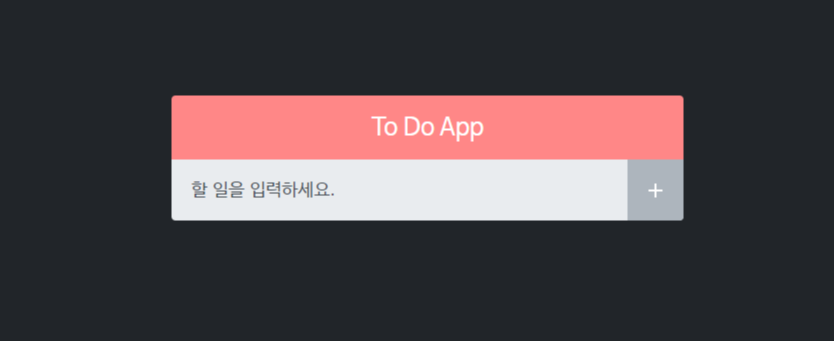
TodoListItem
import React from 'react';
import {
MdCheckBoxOutlineBlank,
MdCheckBox,
MdRemoveCircleOutline,
} from 'react-icons/md';
import '../styles/TodoListItem.scss';
const TodoListItem = () => {
return (
<div className="TodoListItem">
<div className="checkbox">
<MdCheckBoxOutlineBlank />
<div className="text">할 일</div>
</div>
<div className="remove">
<MdRemoveCircleOutline />
</div>
</div>
);
};
export default TodoListItem;
.TodoListItem {
padding: 1rem;
display: flex;
align-items: center;
&:nth-child(even) {
background-color: $oc-gray-1;
}
.checkbox {
cursor: pointer;
flex: 1;
display: flex;
align-items: center;
svg {
font-size: 1.5rem;
}
.text {
flex: 1;
margin-left: 0.5rem;
}
&.checked {
svg {
color: $oc-gray-5;
}
.text {
color: $oc-gray-5;
text-decoration: line-through;
}
}
}
.remove {
display: flex;
align-items: center;
font-size: 1.5rem;
color: $oc-red-3;
cursor: pointer;
&:hover {
color: $oc-red-6;
}
}
& + & {
border-top: 1px solid $oc-gray-3;
}
}
TodoList
import React from 'react';
import TodoListItem from './TodoListItem';
const TodoList = () => {
return (
<div className="TodoList">
<TodoListItem />
<TodoListItem />
<TodoListItem />
</div>
);
};
export default TodoList;
현재 상황

기능 구현하기
App에서 todos 상태 사용하기
import React, { useState } from 'react';
import TodoTemplate from './components/TodoTemplate';
import TodoInsert from './components/TodoInsert';
import TodoList from './components/TodoList';
function App() {
const [todos, setTodos] = useState([
{
id: 1,
text: '프로젝트 준비하기',
checked: true,
},
{
id: 2,
text: 'UI 구성하기',
checked: true,
},
{
id: 3,
text: '기능 구현하기',
checked: false,
},
]);
return (
<TodoTemplate>
<TodoInsert />
<TodoList todos={todos} />
</TodoTemplate>
);
}
export default App;
TodoList
import React from 'react';
import TodoListItem from './TodoListItem';
const TodoList = ({ todos }) => {
return (
<div className="TodoList">
{todos.map((todo) => (
<TodoListItem todo={todo} key={todo.id} />
))}
</div>
);
};
export default TodoList;
TodoListItem
import React from 'react';
import {
MdCheckBoxOutlineBlank,
MdCheckBox,
MdRemoveCircleOutline,
} from 'react-icons/md';
import cn from 'classnames';
import '../styles/TodoListItem.scss';
const TodoListItem = ({ todo }) => {
const { text, checked } = todo;
return (
<div className="TodoListItem">
<div className={cn('checkbox', { checked })}>
{checked ? <MdCheckBox /> : <MdCheckBoxOutlineBlank />}
<div className="text">{text}</div>
</div>
<div className="remove">
<MdRemoveCircleOutline />
</div>
</div>
);
};
export default TodoListItem;
현재 상황

항목 추가 기능 구현하기
App
import React, { useCallback, useRef, useState } from 'react';
import TodoTemplate from './components/TodoTemplate';
import TodoInsert from './components/TodoInsert';
import TodoList from './components/TodoList';
function App() {
const [todos, setTodos] = useState([
{
id: 1,
text: '프로젝트 준비하기',
checked: true,
},
{
id: 2,
text: 'UI 구성하기',
checked: true,
},
{
id: 3,
text: '기능 구현하기',
checked: false,
},
]);
const nextId = useRef(4);
const onInsert = useCallback(
(text) => {
const todo = {
id: nextId.current,
text,
checked: false,
};
setTodos(todos.concat(todo));
nextId.current += 1;
},
[todos],
);
return (
<TodoTemplate>
<TodoInsert onInsert={onInsert} />
<TodoList todos={todos} />
</TodoTemplate>
);
}
export default App;
id 값은 렌더링되는 정보가 아니기 때문에 useRef를 사용하여 관리! (화면에 보이지도 않고 값이 바뀐다고 해서 컴포넌트가 리렌더링될 필요도 없음)
props로 전달해야 할 함수를 만들 때는 useCallback을 사용하여 함수를 감싸는 것을 습관화하세요.
TodoInsert에서 onSubmit 이벤트 설정
import React, { useCallback, useState } from 'react';
import { MdAdd } from 'react-icons/md';
import '../styles/TodoInsert.scss';
const TodoInsert = ({ onInsert }) => {
const [value, setValue] = useState('');
const onChange = useCallback((e) => {
setValue(e.target.value);
}, []);
const onSubmit = useCallback(
(e) => {
onInsert(value);
setValue('');
e.preventDefault();
},
[onInsert, value],
);
return (
<form className="TodoInsert" onSubmit={onSubmit}>
<input
type="text"
placeholder="할 일을 입력하세요."
value={value}
onChange={onChange}
/>
<button type="submit">
<MdAdd />
</button>
</form>
);
};
export default TodoInsert;
현재 상황

지우기 기능 구현하기
App.js에 onRemove 함수 만들고 TodoList에 props로 전달해주기
import React, { useCallback, useRef, useState } from 'react';
import TodoTemplate from './components/TodoTemplate';
import TodoInsert from './components/TodoInsert';
import TodoList from './components/TodoList';
function App() {
( ... )
const onRemove = useCallback(
(id) => {
setTodos(todos.filter((todo) => todo.id !== id));
},
[todos],
);
return (
<TodoTemplate>
<TodoInsert onInsert={onInsert} />
<TodoList todos={todos} onRemove={onRemove} />
</TodoTemplate>
);
}
export default App;
TodoList에서 TodoListItem으로 전달하고 삭제 함수 호출하기
import React from 'react';
import TodoListItem from './TodoListItem';
const TodoList = ({ todos, onRemove }) => {
return (
<div className="TodoList">
{todos.map((todo) => (
<TodoListItem todo={todo} key={todo.id} onRemove={onRemove} />
))}
</div>
);
};
export default TodoList;
import React from 'react';
import {
MdCheckBoxOutlineBlank,
MdCheckBox,
MdRemoveCircleOutline,
} from 'react-icons/md';
import cn from 'classnames';
import '../styles/TodoListItem.scss';
const TodoListItem = ({ todo, onRemove }) => {
const { id, text, checked } = todo;
return (
<div className="TodoListItem">
<div className={cn('checkbox', { checked })}>
{checked ? <MdCheckBox /> : <MdCheckBoxOutlineBlank />}
<div className="text">{text}</div>
</div>
<div className="remove" onClick={() => onRemove(id)}>
<MdRemoveCircleOutline />
</div>
</div>
);
};
export default TodoListItem;
현재 상황

수정 기능 구현하기
App.js에 onToggle 함수 만들고 TodoList에 props로 전달해주기
import React, { useCallback, useRef, useState } from 'react';
import TodoTemplate from './components/TodoTemplate';
import TodoInsert from './components/TodoInsert';
import TodoList from './components/TodoList';
function App() {
( ... )
const onToggle = useCallback((id) => {
setTodos(
todos.map((todo) =>
todo.id === id ? { ...todo, checked: !todo.checked } : todo,
),
);
},
[todos],
);
return (
<TodoTemplate>
<TodoInsert onInsert={onInsert} />
<TodoList todos={todos} onRemove={onRemove} onToggle={onToggle} />
</TodoTemplate>
);
}
export default App;
TodoList에서 TodoListItem으로 onToggle 전달해주기
import React from 'react';
import TodoListItem from './TodoListItem';
const TodoList = ({ todos, onRemove, onToggle }) => {
return (
<div className="TodoList">
{todos.map((todo) => (
<TodoListItem
todo={todo}
key={todo.id}
onRemove={onRemove}
onToggle={onToggle}
/>
))}
</div>
);
};
export default TodoList;
TodoListItem에서 onToggle 호출하기
import React from 'react';
import {
MdCheckBoxOutlineBlank,
MdCheckBox,
MdRemoveCircleOutline,
} from 'react-icons/md';
import cn from 'classnames';
import '../styles/TodoListItem.scss';
const TodoListItem = ({ todo, onRemove, onToggle }) => {
const { id, text, checked } = todo;
return (
<div className="TodoListItem">
<div className={cn('checkbox', { checked })} onClick={() => onToggle(id)}>
{checked ? <MdCheckBox /> : <MdCheckBoxOutlineBlank />}
<div className="text">{text}</div>
</div>
<div className="remove" onClick={() => onRemove(id)}>
<MdRemoveCircleOutline />
</div>
</div>
);
};
export default TodoListItem;
현재 상황

정리
이번에 만든 프로젝트는 소규모이기 때문에 따로 컴포넌트 리렌더링 최적화 작업을 하지 않아도 정상적으로 작동합니다. 하지만 일정 항목이 몇 만 개씩 생긴다면 새로운 항목을 추가하거나 삭제 및 토글할 때 지연이 발생할 수 있습니다. 이에 관한 내용은 이어지는 11장에서 다루겠습니다.
'WEB🔨 > React' 카테고리의 다른 글
| 리액트를 다루는 기술 요약#7 (2) | 2021.06.26 |
|---|---|
| 리액트를 다루는 기술 요약#6 (0) | 2021.06.25 |
| 리액트를 다루는 기술 요약#4 (0) | 2021.06.23 |
| 리액트를 다루는 기술 요약#3 (0) | 2021.06.21 |
| 리액트를 다루는 기술 요약#2 (0) | 2021.06.19 |